PPT中如何制作时间线?今天跟大家介绍PPT中的时间轴。时间轴在PPT里很常见,我们平时介绍公司的发展进程、个人工作计划或者是一天的活动安排等,都需要用到它。
其实时间轴也就是通过线条,把各个时间节点串联起来,同时按时间顺序呈现。这类页面要想做得出彩,可以从以下三个方面入手。

页面排版
第一种思路是,时间轴不需要太多设计,简简单单放上去就行,把主要功夫花在整体排版上边。
比如下边这页介绍景点的PPT,我给7个地点分别找了相对应的图标,页面信息就丰富了很多:
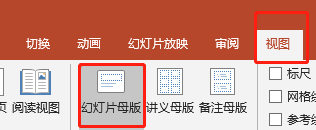
如果时间节点比较少,还可以做成竖的时间轴:
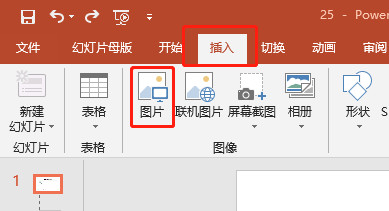
竖的时间轴对这类页面非常友好,因为一来节点少不需要太长的线,二来也方面在时间节点后放大量的文字,就像下边这样:
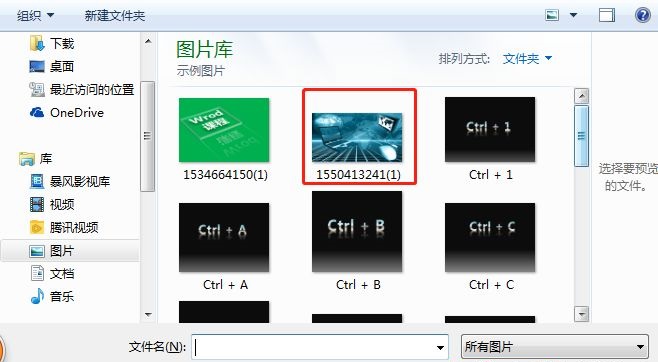
当节点比较多,单独一条时间轴排不下的时候,可以试试下边这种蜿蜒盘旋的布局:

里边小圈圈是这样做出来的:
1.拉出一个圆;
2.设置射线类—从中心的渐变;
3.调整好透明度,再根据具体效果移动色标的位置就好了。
动图演示:
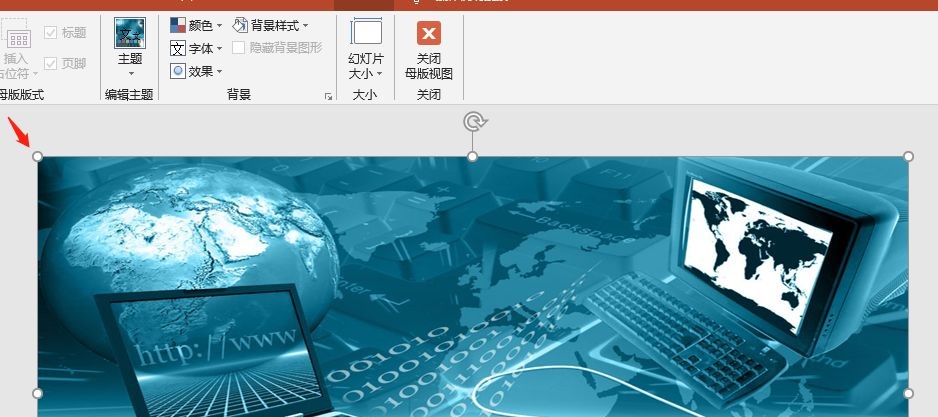
替换线条
第二种思路是从时间轴入手,通过形形色色的设计,替换掉单调的线条。
比如下边这页讲AI智能的PPT,我为了让页面抽象一些,用了很多个渐变光圈组合成时间轴,看着会新颖别致很多,制作方法跟上边动图里一样,配色不同而已。
也可以用一些自带科技感的线条素材做时间轴,这类素材一般需要结合PS制作。
此外,除了抽象的素材,还可以用具体的事物做时间轴。比如下边这页讲汉字发展的PPT,我就用了毛笔当作时间轴,效果是不是很奈斯。
除了毛笔,我们也可以多试试别的元素,比如筷子,甚至是古剑等等,符合主题就行。
除了各式各样的素材,图片也是做时间轴的一大利器。一些图片本身就带有变化趋势,我们直接就可以拿来当时间轴。
比如这张山峰的图片,从左到右是上升的趋势,而且自带大面积留白,非常适合拿来做时间轴。
▼
里边山峰的线条是这样描摹出来的:
1.在插入形状里选择曲线;
2.根据山峰的走势点点点;
3.点完了按下回车键,线条就描摹出来了。
动图演示:
还有下边这页PPT也是,小树苗的成长还可以隐喻公司不断发展壮大:
打破线条
最后一种思路是不用线条做时间轴。通过刻意的排版,把时间节点对齐放好,它们之间的位置互相唿应,让大家一看就知道有内在的联系,这时候即使没有线条,秩序感也出来了。
讲得有点虚,看下边两页案例你就懂了:
当然,这种思路比较不寻常,一般情况下更建议用前两种思路做好一些。
图片声明:本站部分配图来自人工智能系统AI生成,觅知网授权图片,PxHere摄影无版权图库。本站只作为美观性配图使用,无任何非法侵犯第三方意图,一切解释权归图片著作权方,本站不承担任何责任。如有恶意碰瓷者,必当奉陪到底严惩不贷!
内容声明:本文中引用的各种信息及资料(包括但不限于文字、数据、图表及超链接等)均来源于该信息及资料的相关主体(包括但不限于公司、媒体、协会等机构)的官方网站或公开发表的信息。部分内容参考包括:(百度百科,百度知道,头条百科,中国民法典,刑法,牛津词典,新华词典,汉语词典,国家院校,科普平台)等数据,内容仅供参考使用,不准确地方联系删除处理!本站为非盈利性质站点,发布内容不收取任何费用也不接任何广告!
免责声明:我们致力于保护作者版权,注重分享,被刊用文章因无法核实真实出处,未能及时与作者取得联系,或有版权异议的,请联系管理员,我们会立即处理,本文部分文字与图片资源来自于网络,部分文章是来自自研大数据AI进行生成,内容摘自(百度百科,百度知道,头条百科,中国民法典,刑法,牛津词典,新华词典,汉语词典,国家院校,科普平台)等数据,内容仅供学习参考,不准确地方联系删除处理!的,若有来源标注错误或侵犯了您的合法权益,请立即通知我们,情况属实,我们会第一时间予以删除,并同时向您表示歉意,谢谢!

